スマホを初期化してデータを復元する方法-2018決定版【アンドロイド編】

どうも、管理人のレタスです。
このページでは、
という疑問にお応えします。
必要なもの

初期化・バックアップ復元に必要なものは以下の通りです。
最初にチェックしておきましょう。
インターネットに接続できる環境
クラウドに保存してあるバックアップデータ
グーグルアカウントのID
グーグルアカウントのパスワード
小一時間の余暇
※グーグルアカウントはクラウドとヒモ付けされているものが必要です。
※通常は1時間もかからず完了しますが、場合によっては半日、下手すると1日かかる場合もあります。
時間に余裕がある時に作業に取り掛かりましょう。
スマホを初期化してデータを復元する方法
それではスマホ(アンドロイド端末)を初期化して、クラウド上に保存したバックアップデータを復元する方法を説明します。
1.設定画面の表示
スマホのスクリーン外の上部分から下へスワイプすると下の画面が表示されます。
この状態で「設定(歯車のマーク)」をタップします。
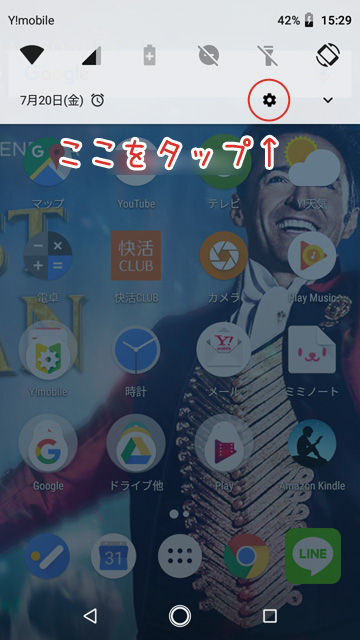
※画面はY!mobile端末(507SH)
ホームボタン(下の真ん中のボタン)を長押しし、「ピコッ」と鳴ったら「設定を開いて」と言うと手順2の画面が表示されます。
2.「システム」をタップします。
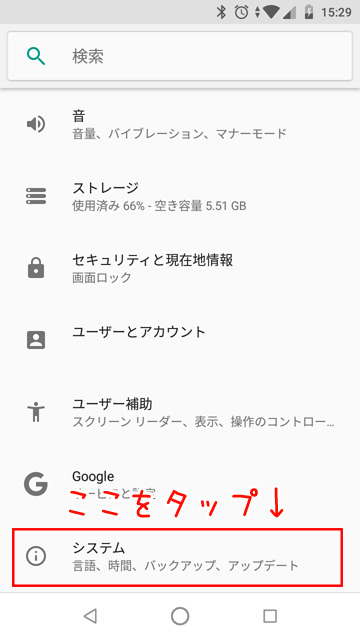
3.この時「バックアップ」の項目が「ON」になっているか確認します。
「ON」になっていない場合は「バックアップ」をタップ後「ON」に変更してバックアップを行ってください。
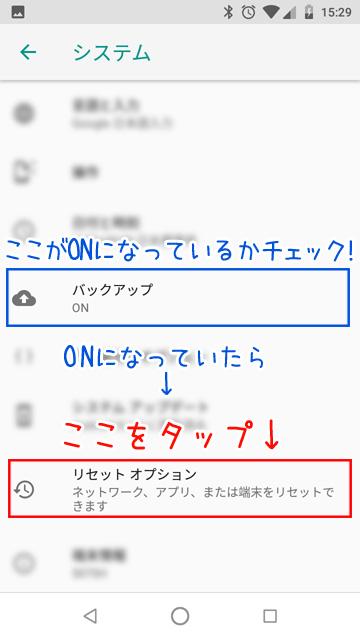
4.「リセット オプション」をタップします。
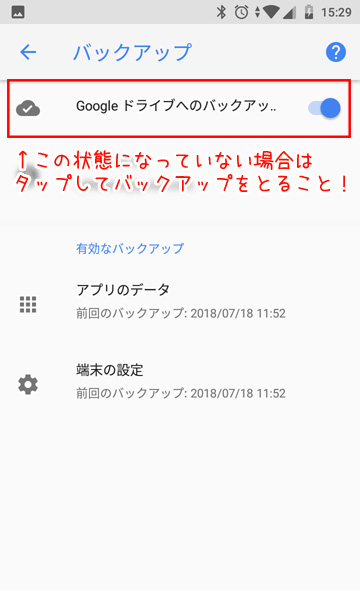
5.「すべてのデータを消去(初期状態にリセット)」をタップします。
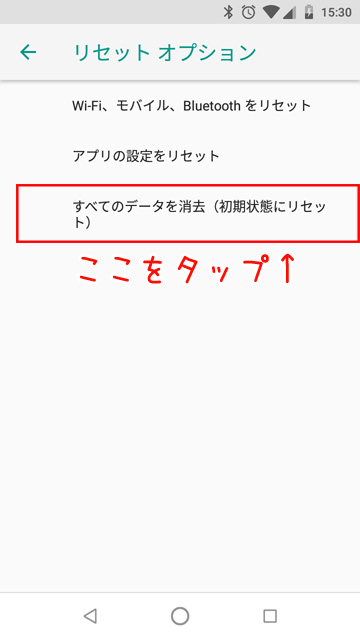
6.内容を確認後、下までスクロールさせ「モバイル端末をリセット」をタップします。
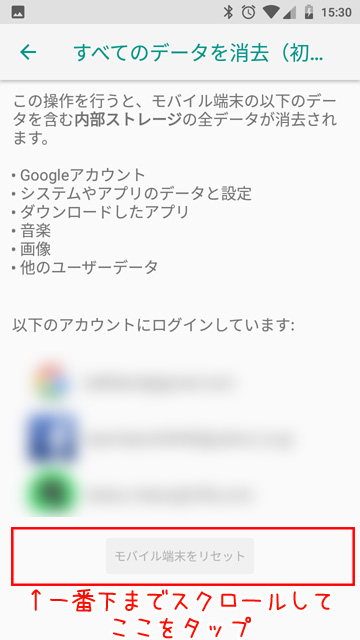
これで初期化が始まります。
7.しばらくすると以下の画面が表示されます。
「開始」をタップしてください。
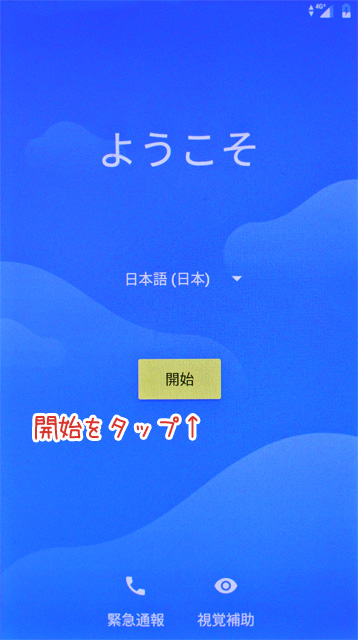
8.クラウド上からバックアップデータを取り出すためインターネットへの接続が必要となります。
Wi-Fiに接続可能な場合は該当するネットワークを選んでください。
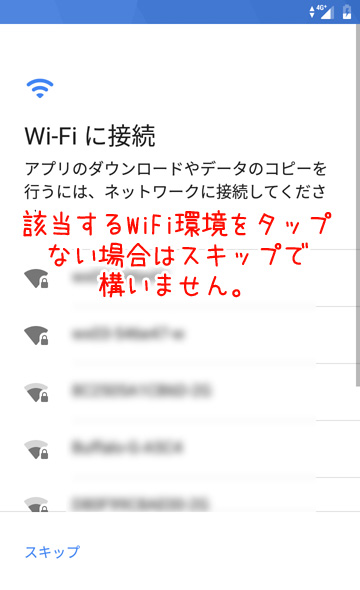
9.Wi-Fiのパスワードを入力してください。
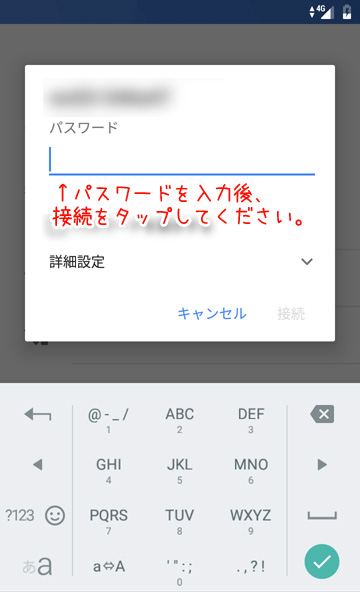
10.クラウドからデータの復元を行います。
「データのコピー」をタップしてください。
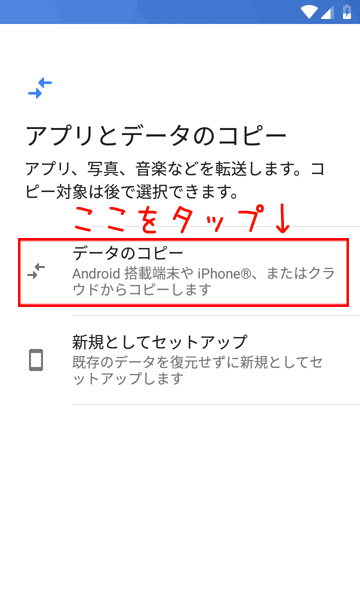
11.「クラウドからバックアップ」をタップしてください。
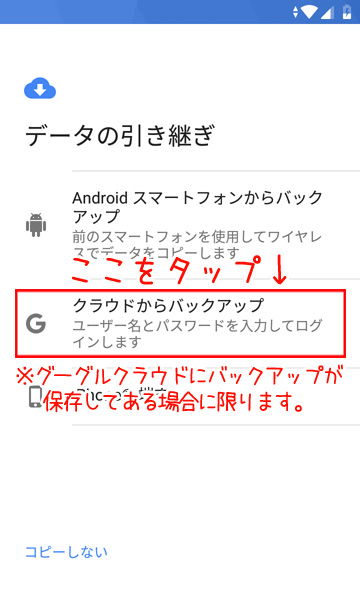
12.グーグルアカウントによるログインが必要です。
「メールアドレス」または「電話番号」を入力してください。
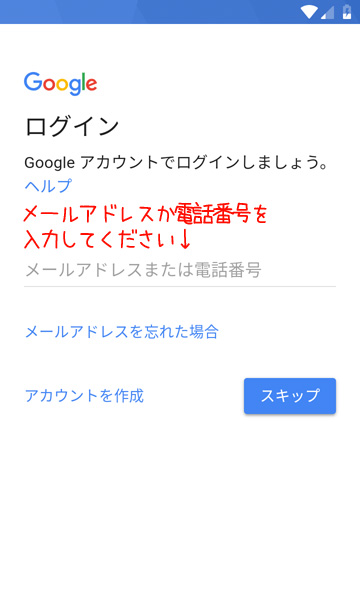
※おそらくスマホ購入時に設定されていると思います。
13.グーグルアカウントの「パスワード」を入力してください。
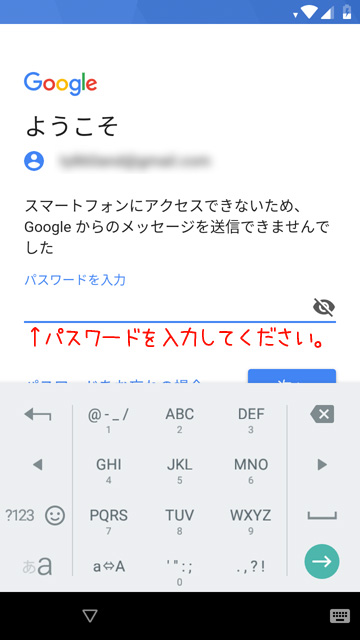
14.「同意をする」をタップしてください。
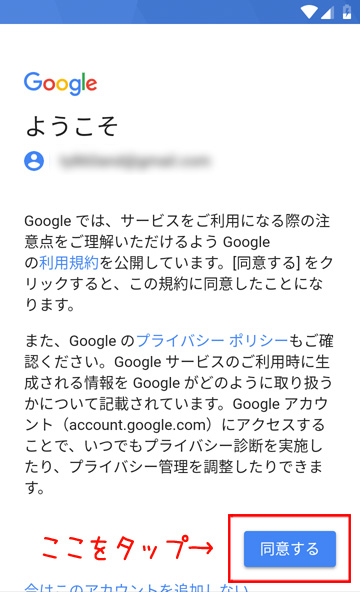
15.以下の画面がしばらく表示されます。
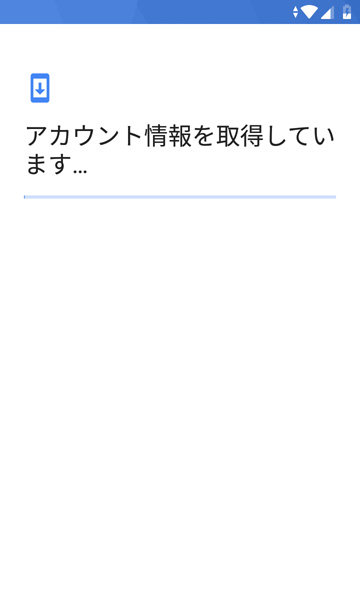
16.復元するバックアップの選択
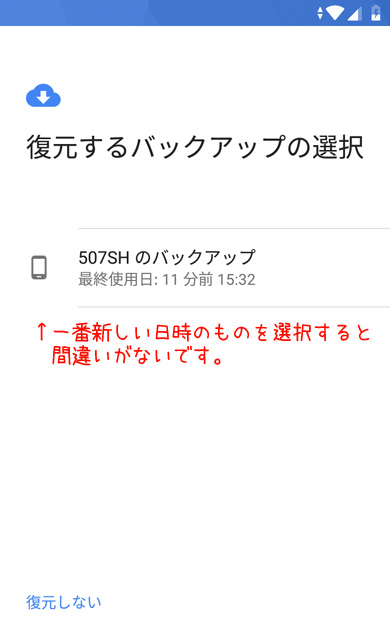
※複数ある場合は1番新しいものを選べばよいです。
17.復元する対象にチェックマークを入れて「復元」をタップしてください。
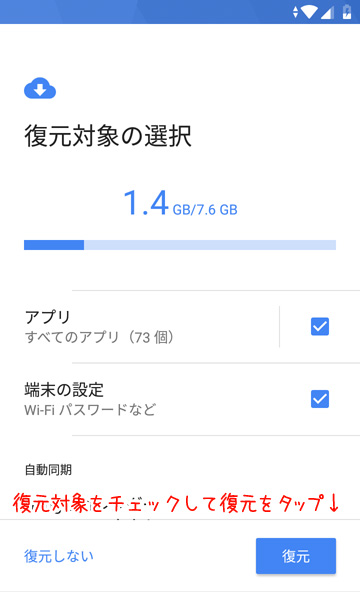
18.スマホのロック画面を解除する方法です。
お好きな方法を選択してください。
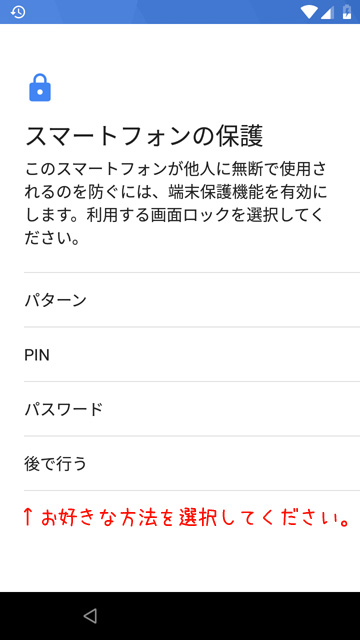
※私はPINを選びました。
19.端末保護強化のためこれは「はい」を選ぶことをオススメします。
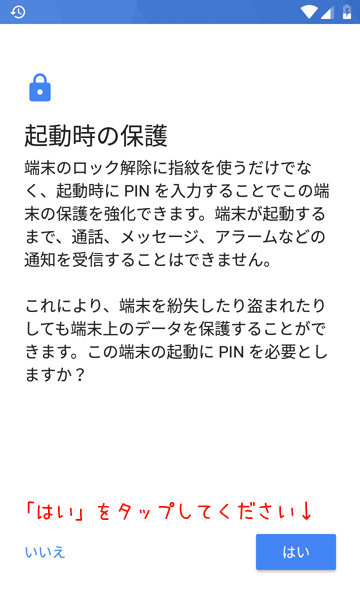
20.ロック解除用のPINを入力して「次へ」をタップしてください。
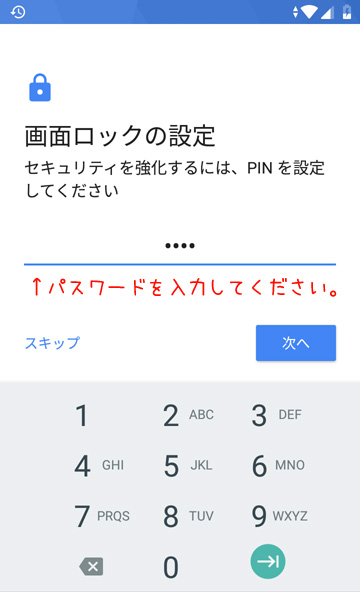
21.PINの再確認です。先ほど入力したPINを再度入力して「OK」をタップしてください。
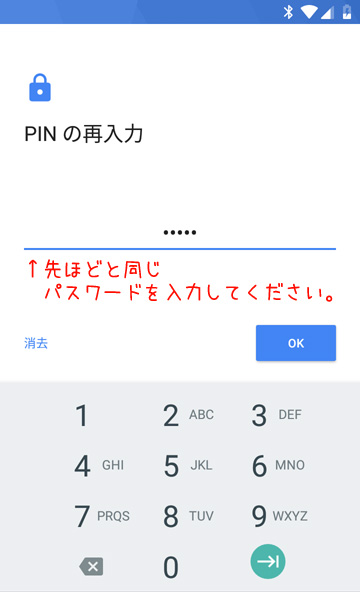
22.「次へ」をタップしてください。
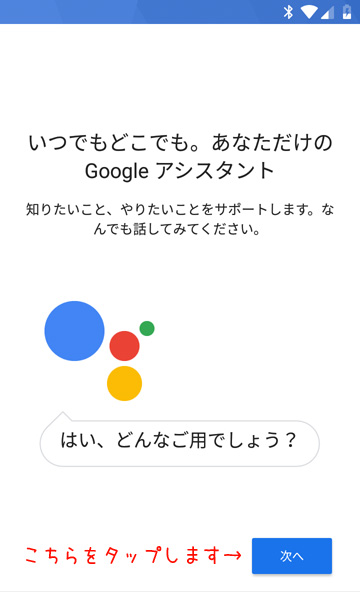
23.「自分の声でのみグーグルアシスタントを呼び出したい方」は「使用する」をタップしてください。
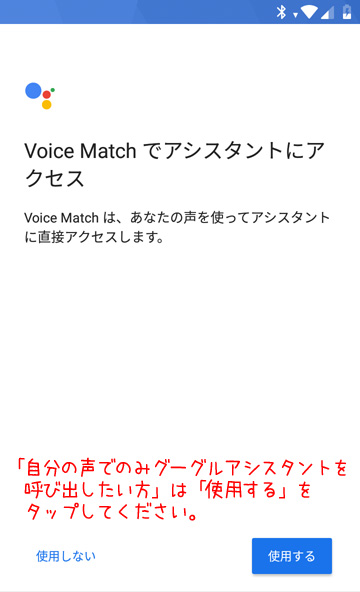
24.3回、間を開けて「オーケーグーグル」と言ってください。
※必ずスマホを使用する方が設定してください。
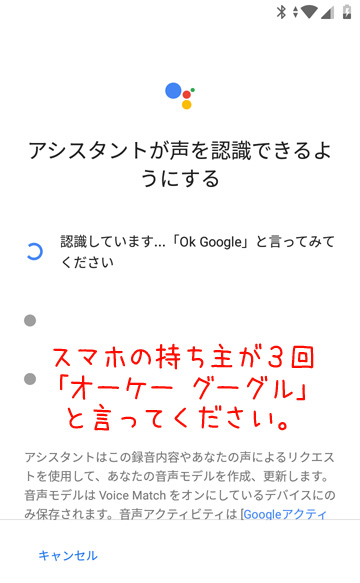
25.ロック画面から自分の声でロック解除できるようにしたい場合は、以下の画面と同じ状態で「完了」をタップしてください。
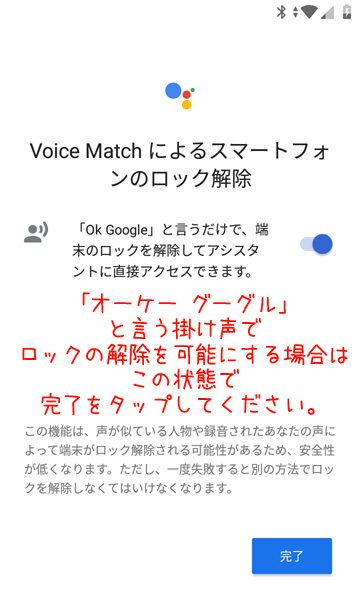
※手が離せない時など便利なので、私は「完了」をタップしました。
26.この設定を「ON」にしておくと、グーグルアシスタントが質問事項に関連する様々なことを表示してくれます。
このままの状態で「次へ」がオススメです。
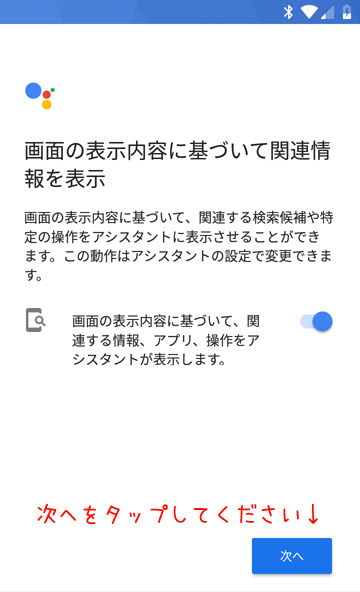
27.グーグルクラウドによるバックアップです。
備えあれば患いなし。ぜひ活用しましょう。
このままの状態で「もっと見る」をタップしてください。
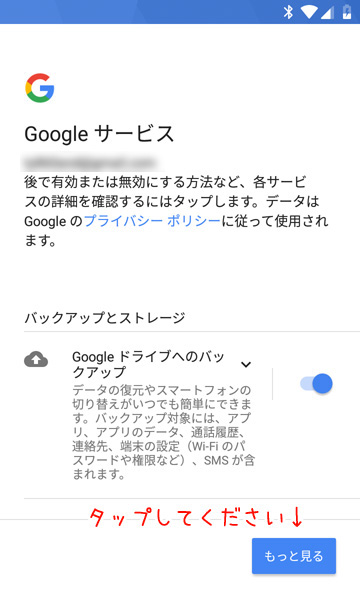
28.なぜか同じ画面がもう一度でてきます(^^ゞ
「同意する」をタップしましょう。
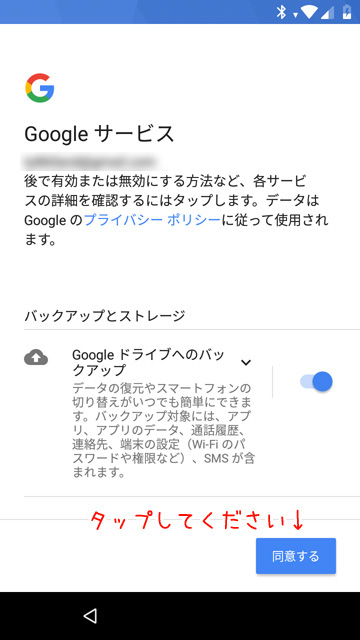
29.位置情報サービスの利用やシステムデータの送信についての設定画面です。
グーグルマップを利用する人は「アプリに現在地の特定を許可」と「位置情報の精度の改善」をONにしておいたほうが良いでしょう。
「システムデータの送信」については、グーグルに協力したい場合はONにしてください(どちらでも構いません)。
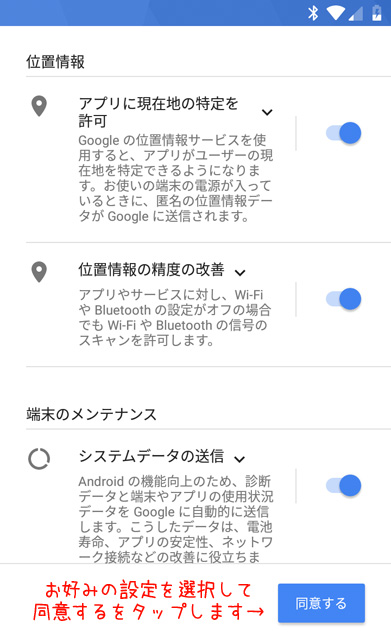
30.その他の設定項目
この項目は後からでも変更可能なので、使用していて使いづらいなどあった場合に変更しましょう。
とりあえず「キャンセル」をタップで問題ありません。
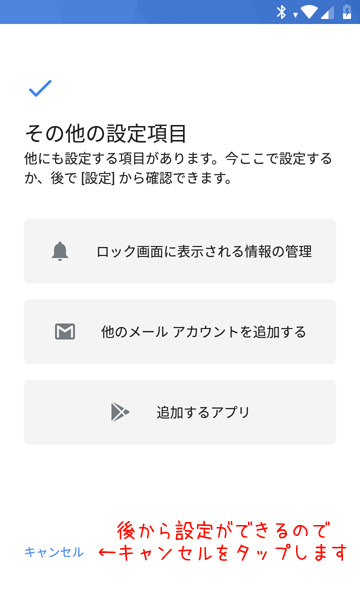
31.以下の画面が表示され、バーが右まで進むと完了です。
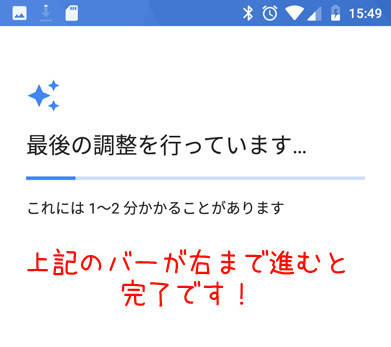

管理人のひとりごと
初期化~バックアップ復元手順を一気に説明しましたがいかがでしたでしょうか。
分かりづらい部分がありましたらすみません。
少しでも皆さんのお役に立つことができたら嬉しいです。
最近スマホの調子がおかしい方や、動作が遅いとお悩みの方にもおすすめの方法です。
ぜひ活用されて、快適なスマホライフをお過ごしください(o^-^o)
執筆者:レタス
関連記事
-

-
NHKの「みんなのうた」。 子どもの頃は気に入った曲を一生懸命覚えて、毎日のように歌っていました。 しかしその中にいくつか怖い歌があって、それも私の「みんなのうた」のよい思い出のひとつになっています。 …
-

-
日本のごま輸入量は、年間14~18万トンほど世界でも第2位です。 (2017年は14.9万トンでした) これは、単純計算すると日本人1人当たり「年間1キロ以上」もゴマを食べていることになります。 それ …
-

-
アンドロイドのYoutube倍速設定方法!時間を無駄にしたくない人へ
どうもレタスです。 現代人に欠かせないアプリとして重宝されている「Youtube」。 私も「見ない日の方が少ない」ってくらい良く見ています! 現代人はYoutubeに自分の時間を奪われている!と言って …
-

-
空と海はなぜ青いのか? 小学生でも分かるくらい超簡単に解説!
子供は大人が当たり前に思っていることを、純粋に問いかけてきますよね。 その中でよく聞く質問が 「空はなぜ青いの?」 「海はなぜ青いの?」 ではないでしょうか? スポンサーリンク これを読め …

[…] →初期化で治る場合もあります。これについてはこちらで手順を解説しています。 […]